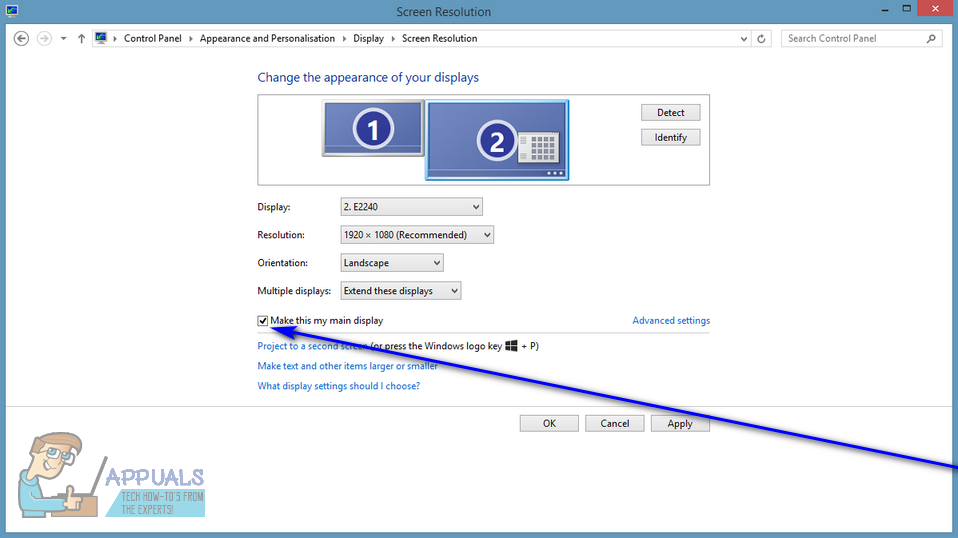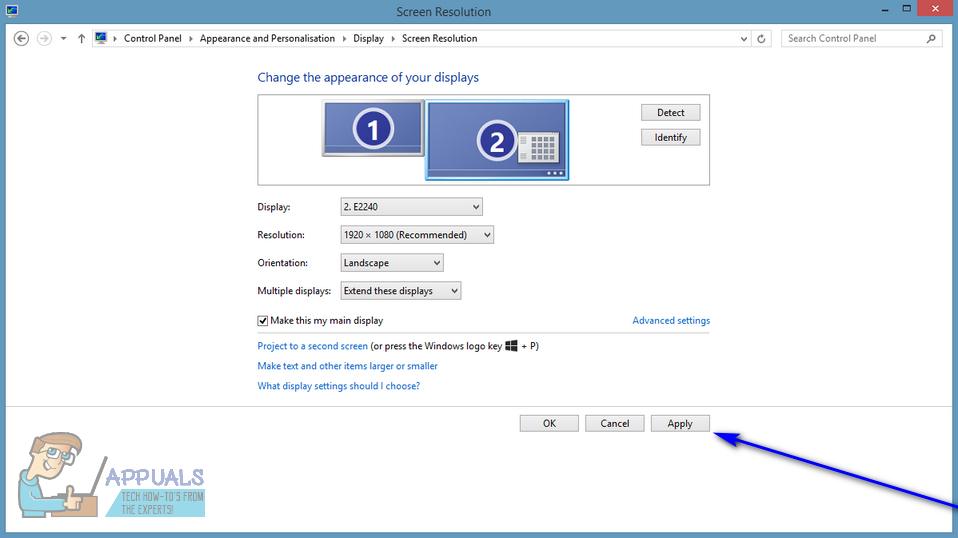Şu anda Microsoft tarafından desteklenen Windows İşletim Sisteminin tüm sürümleri çift monitöre ve hatta çoklu monitör desteğine sahiptir. Bu, yalnızca bilgisayarınıza bağlanmakla kalmayıp, aynı zamanda üretkenliği artırmak ve kullanım kolaylığını artırmak için görüntülemek istediğiniz her şeyi görüntüleyebileceğiniz anlamına gelir. Uzun bir Windows İşletim Sistemleri serisinin en yenisi ve en büyüğü olan Windows 10, birden çok monitör desteğine de sahiptir. Aslında, Windows 10 birden fazla monitörü kullanmada oldukça iyidir. Çoklu monitör desteği, güç kullanıcıları için bir nimettir çünkü dışarıdaki çoğu güç kullanıcısı, bilgisayarlarına bağlı birden fazla monitöre sahiptir.
Windows İşletim Sistemi üzerinde çalışan bir bilgisayara birden fazla monitörü bağladığınızda, Windows monitörlerden birini birincil monitörü (hemen hemen tüm durumlarda, bu bilgisayara ilk bağlanan monitördür) ve geri kalanını oluşturur. ikincil, üçüncül vb. monitörleri izler. Birincil monitör, Windows'un her şeyi görüntülediği varsayılan monitördür, bu nedenle, bilgisayarınıza hangi monitörün birincil monitör olmasını istediğinizi belirleyebilmek son derece önemlidir. Neyse ki, Windows 10 yalnızca birden çok monitörü olan kullanıcıların herhangi bir zamanda birincil monitörlerini seçmelerine izin vermekle kalmaz, aynı zamanda bunu yapmak için kullanılan işlem de oldukça basittir.
Windows 7 için
Windows 7'de çalışan ve birden fazla monitörün bağlı olduğu bir bilgisayardaki birincil monitörü değiştirmek için yapmanız gerekenler:
- Telefonunuzda boş bir alana sağ tıklayın. Masaüstü Bilgisayar .
- Tıklamak Ekran çözünürlüğü .

- Altındaki boşlukta Ekranınızın görünümünü değiştirin , bilgisayarınıza bağlı tüm bilgisayarlar görünür olacak ve her biri ortada bir numara olan bir ekran olarak temsil edilecektir. Numaranın bulunduğu ekran 1 merkezinde, şu anda bilgisayarınızın birincil monitörü olarak yapılandırılmış olan monitördür. Bilgisayarınızın birincil monitörünü seçmek istediğiniz monitörü tıklayın.
- Yanındaki onay kutusunu işaretleyin. Bu cihazı birincil monitör olarak kullanın seçenek (veya Bunu ana ekranım yap seçeneği, kullandığınız Windows'un yinelemesine bağlı olarak) etkinleştirme o. Bunu yapmak, Windows 10'a birincil ekranı yeni seçtiğiniz monitöre değiştirmesini söyleyecektir.
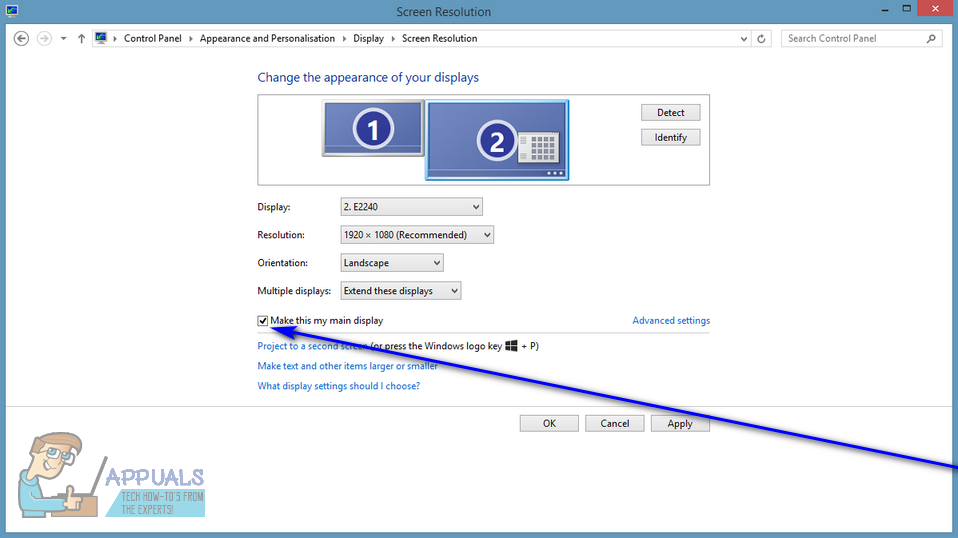
- Tıklamak Uygulamak ve bilgisayarınızın ekran yapılandırmasında yaptığınız değişiklik uygulanacaktır.
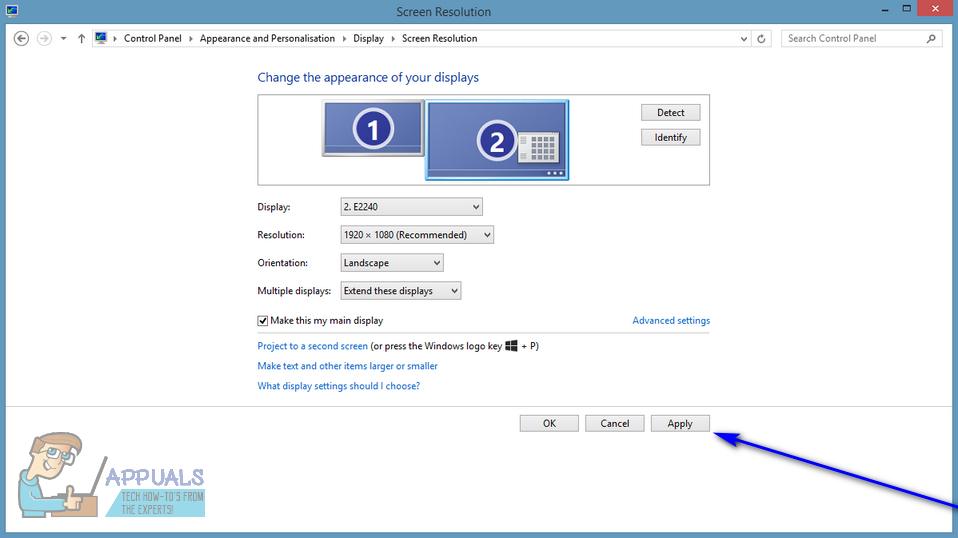
- Tıklamak tamam ve kapat Ekran çözünürlüğü pencere.
Windows 10 için
Windows 10'da adımlar biraz farklıdır. Bazı isimler orada burada değiştirilir ancak ana yöntem aynıdır.
- Sağ tık Masaüstünde herhangi bir yerde ve seçin Görüntü ayarları .

Ekran Ayarları - 10 ana ekran kazanın
- Burada tüm görüntüler grafik şekillerde gösterilecektir. Ekranları birbirinden kolayca ayırt edebilirsiniz. Şimdi birincil ekran olarak ayarlamak istediğiniz ekranı seçin. Şimdi ekranda aşağı gidin ve Bunu ana ekranım yap .

Birincil ekran olarak ayarlar ekranı
- Eğer görürsen Bu ana ekranı yap soluk görünüyorsa, muhtemelen birincil ekran olarak ayarlamaya çalıştığınız mevcut monitör zaten ayarlanmış demektir.
Not: Bilgisayarınızda grafik donanımı yüklüyse, grafik uygulama ayarlarının sistemin varsayılan görüntü ayarlarını geçersiz kılması muhtemeldir. Bu durumda, uygulamayı açın ve oradan ayarlardan birincil ekranı seçin.

Grafik ayarlarında birincil ekran - AMD
Ayrıca, ekranların Genişletilmiş . Ekranları genişletmediyseniz, tüm monitörler aynı şekilde ele alınacağından birincil monitör yapma seçeneği olmayacaktır. Ayarı şu şekilde değiştirebilirsiniz: Bu ekranları genişlet Windows 10'daki ekran ayarlarından.

Genişletme ekranı - 10 ayar kazanın
Not: HDMI kablonuzu birincil olarak kullanmak istediğiniz monitöre bağlamayı deneyin çünkü bazı kullanıcılar, HDMI kabloları kullanılarak bağlanan monitörün aslında birincil monitör olarak tanındığını bildirdi. Bu hepiniz için geçerli olmayabilir, ancak yine de bazı insanlara yardımcı olabilir.
3 dakika okundu